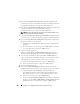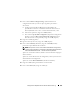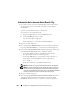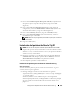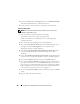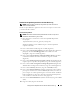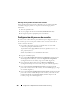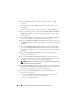Owner's Manual
Configuración e implantación de la base de datos Oracle 11g 355
7 En la ventana Product-Specific Prerequisite Checks (Comprobaciones
de requisitos previos específicos del producto),
haga clic en
Next
(Siguiente).
8
En la ventana
Select Configuration Option
(Seleccionar opción de
configuración), seleccione
Install Database Software Only
(Instalar sólo
software de base de datos) y haga clic en
Next
(Siguiente).
9
En la ventana
Summary
(Resumen), haga clic en
Install
(Instalar).
10
En la ventana
End of Installation
(Fin de la instalación), realice los
procedimientos que se describen
.
NOTA: Antes de ir al paso siguiente, debe realizar los pasos que se enumeran
en la ventana.
11
Haga clic en
Exit
(Salir).
Instalación del patchset de Oracle 11g R1
NOTA: Esta sección sólo se aplica al sistema operativo Windows Server 2003.
1
Asegúrese de que sólo se hayan instalado en el sistema los binarios de base
de datos 11.1.0.6 y el software de clúster 11.1.0.6 y de que la base de datos
semilla no se haya creado todavía.
2
Descargue el patchset 11.1.0.7 desde la página web de Oracle Metalink
(
metalink.oracle.com
). Busque el parche número
6890831
y seleccione
Microsoft Windows x64 (64-bit)
como plataforma o idioma.
3
Descomprima el patchset en %SystemDrive%.
Instalación del patchset para el software de clúster Oracle 11g
Antes de comenzar
Antes de instalar el patchset para el software de clúster Oracle 11g en el
sistema, realice los pasos siguientes:
1
Detenga nodeapps en todos los nodos. Introduzca lo siguiente:
%SystemDrive%\%CRS_HOME%\bin> srvctl stop nodeapps
-n <node name>
donde
%SystemDrive%
es la unidad en la que se ha configurado la
ubicación principal de Oracle y
%CRS_HOME%
es el directorio principal
que se ha creado en “Instalación del software de clúster Oracle” en la
página 351.